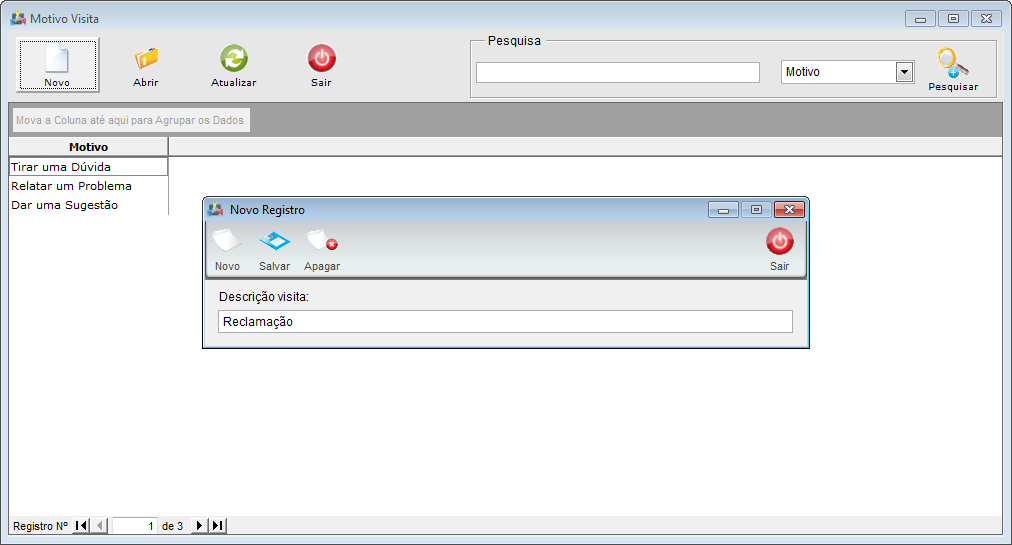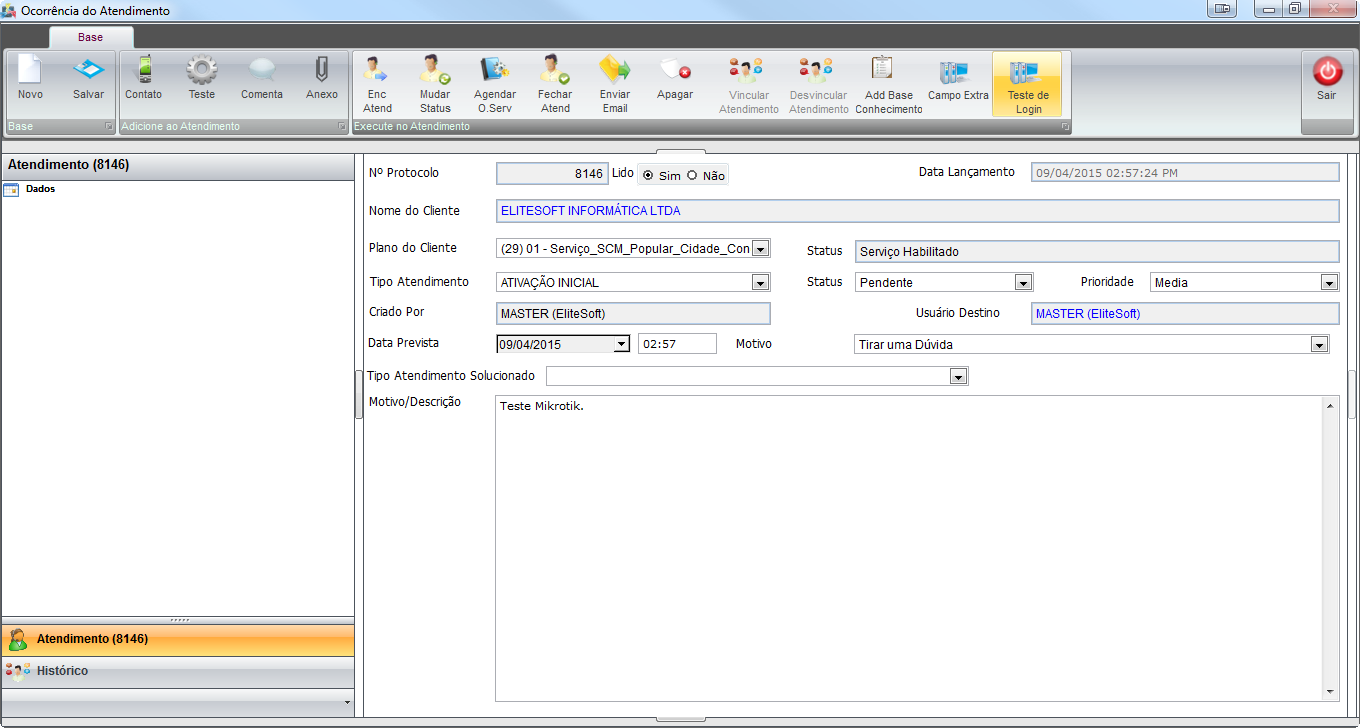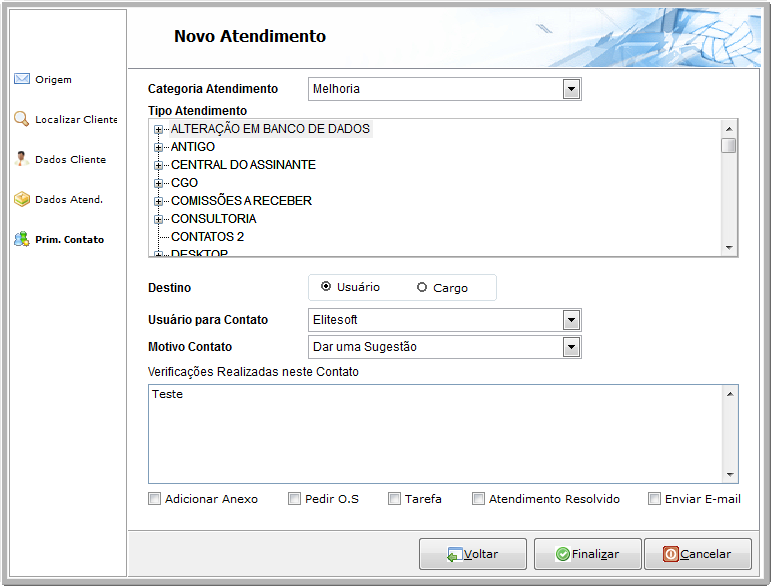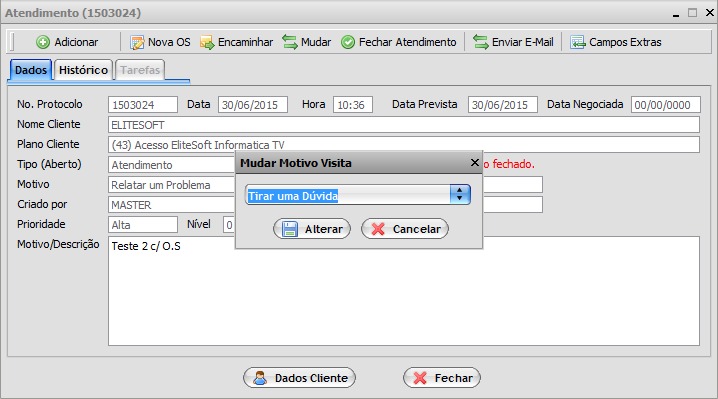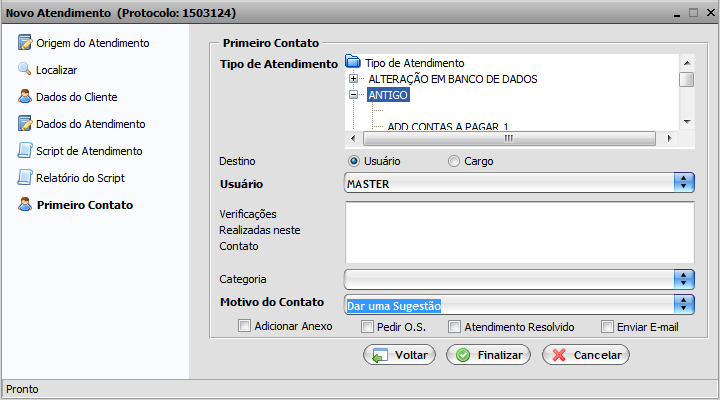Mudanças entre as edições de "Modulo Desktop - Painel de Configurações - Motivo Visita"
| Linha 3: | Linha 3: | ||
[[Arquivo:splash5.jpg|center]] | [[Arquivo:splash5.jpg|center]] | ||
|} | |} | ||
| + | |||
[[Modelo_Desktop_-_Painel_de_Configuracoes|« Voltar]] | [[Página_principal|« Principal]] | [[Modelo_Desktop_-_Painel_de_Configuracoes|« Voltar]] | [[Página_principal|« Principal]] | ||
| − | == | + | == Módulo Desktop - Painel Configurações - Visita == |
| Linha 14: | Linha 15: | ||
| [[arquivo:BarraAzul.png|8px]] | | [[arquivo:BarraAzul.png|8px]] | ||
| [[arquivo:informacoes.jpg|60px]] | | [[arquivo:informacoes.jpg|60px]] | ||
| − | | '' | + | | ''Cadastrar motivo de contato (visita)''. |
|} | |} | ||
| − | 1) Com clique duplo | + | 1) Com clique duplo em '''"Motivo"''' exibirá a tela abaixo, ao clicar em "Novo", exibirá a tela para o Novo Registro, "Descrição Visita" para cadastrar '''o Motivo''', e clicar em "Salvar". |
[[Arquivo:MotivVisNovo.png]] | [[Arquivo:MotivVisNovo.png]] | ||
| − | 2) | + | 2) Em '''"Relação de Atendimentos"''', tem o campo "Motivo" - Desk. |
| + | |||
| + | [[Arquivo:ClienteAbaAtendimentosOcorrencia.png|900px]] | ||
| − | |||
| − | 3) Ao adicionar um "Novo Atendimento", campo "Motivo". | + | 3) Ao adicionar um "Novo Atendimento", campo "Motivo" - Desk. |
[[Arquivo:Novoatendimentocategoria.png]] | [[Arquivo:Novoatendimentocategoria.png]] | ||
| − | 4) | + | 4) '''"Web"''' tela '''"Atendimentos"''' clicar em "Mudar" pode alterar o motivo da visita. |
[[Arquivo:Atendimentowebmudarmotivo.png]] | [[Arquivo:Atendimentowebmudarmotivo.png]] | ||
| − | 5) | + | 5) '''Web''' em '''Novo Atendimento''' pode selecionar o motivo que foi cadastrado. |
[[Arquivo:NovoAtendFaxPrimContato.png]] | [[Arquivo:NovoAtendFaxPrimContato.png]] | ||
| + | |||
| + | |||
| + | [[#content|Topo]] | ||
Edição das 15h38min de 27 de maio de 2016
Módulo Desktop - Painel Configurações - Visita
| |

|
Cadastrar motivo de contato (visita). |
1) Com clique duplo em "Motivo" exibirá a tela abaixo, ao clicar em "Novo", exibirá a tela para o Novo Registro, "Descrição Visita" para cadastrar o Motivo, e clicar em "Salvar".
2) Em "Relação de Atendimentos", tem o campo "Motivo" - Desk.
3) Ao adicionar um "Novo Atendimento", campo "Motivo" - Desk.
4) "Web" tela "Atendimentos" clicar em "Mudar" pode alterar o motivo da visita.
5) Web em Novo Atendimento pode selecionar o motivo que foi cadastrado.